Proyecto L PC03


Holaa a tod @ s en esta oportunidad les mostrare como hacer:
Porta celulares. - STEP1
Cajita con un diseño de un animal (águila). - STEP5
(Proyecto) en Autodesk Fusión 360.
Lo que necesitaremos será
- Fusión 360
- Laptop o Computadora
- Internet
Desarrollo De Un PORTACELULAR

Para poder realizar este objeto , solo tendremos que seguir los pasos que se Dara a continuación.
Comenzamos dándole a la opción en "Create Skecth", luego elegimos una cara del plano, en este caso utilizaremos los ejes "Z" "X".

Solo seguimos las medidas que nos indica.
Al momento de dibujar podemos comenzar por donde uno guste, pero una recomendación seria que comience por la parte de abajo .Utilice la herramienta "Line" para comenzar a trazar .
Una vez dibujado procedemos a darle curva en las esquinas con la herramienta "Fillet" , le damos el radio que nos indica para que nos salga tal y como la imagen esta.
¡NO OLVIDE DE GUARDAR!

En este paso lo que debemos hacer es darle con la herramienta "Extrude" lo que uno crea conveniente. En este caso le di un Extrude de 60mm , pero tu puedes escoger el que uno quiera.
¡NO OLVIDE DE GUARDAR!

En este paso veremos como es que creamos el nombre , y lo ponemos mas sobresalido que en el otro.
Solo sigue le procedimiento del video.
¡NO OLVIDE DE GUARDAR!
DESARROLLO De Una Caja Con Diseño

Para poder realizar este objeto, solo tendremos que seguir los pasos que se Dara a continuación.
Comenzamos dándole a la opción en "Create Skecth", luego elegimos una cara del plano, en este caso utilizaremos los ejes "Z" "X".
¡NO OLVIDE DE GUARDAR!
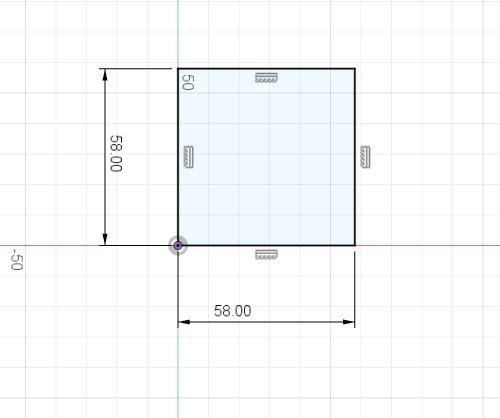
Para realizar este trabajo primero creamos un cuadradado de 58 x 58.
luego hacemos CLIK al cuadrado y le damos una extrusión de 2.
¡NO OLVIDE DE GUARDAR!

Una vez creado el cuadrado procederemos a poner nuestra imagen que uno desee , la imagen tiene que ser en JPG, pero podemos buscarlo como DXF , en este caso mi imagen es un aguila.
Procederemos a colocar la imagen dando en clik en el cuadrado, luego le damos en "Create Sketch".
Insertamos la imagen a través de canvas y la colocamos como uno guste.
¡NO OLVIDE DE GUARDAR!
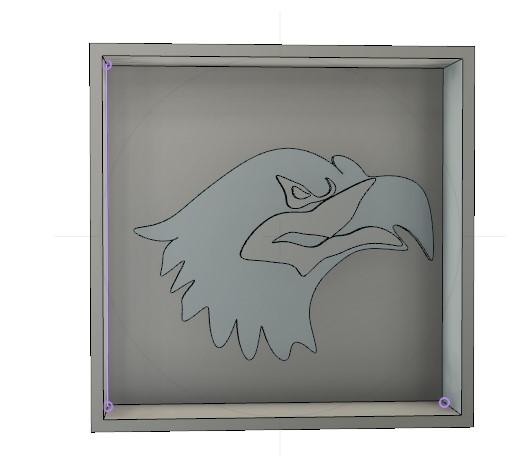
Para este ultimo paso lo que debemos hacer, es delinear las líneas de la parte exterior de color negro con la herramienta "Fit Point Spline".
Una vez hecho eso le damos en la opcion "Extrude" y le ponemos 2 mm.
Ahora pasamos de nuevo a delinear pero estas vez solo las lineas del interior , pero antes de hacer eso seleccionamos nuestro cuadro y le damos en la opción "Create Sketch" y ahora si procederemos a delinar por el interior y una vez acabado procedemos de nuevo a darle en la opcion "Extrude" y le damos 2mm.
Acabado eso ahora le damos en la opción "Create Sketch" y procederemos ahora a delinear la parte de los Ojos.
Nos tendría que quedar igual que la imagen.
¡NO OLVIDE DE GUARDAR!

Para hacer los lados laterales de la caja solo sigue, los pasos del video.
¡NO OLVIDE DE GUARDAR!